Kuidas muuta CMD Windows 10-s läbipaistvaks: - Kui ilmuvad uudised Windowsi uuema versiooni turule jõudmisest, hakkavad kasutajad innukalt ootama, kas see on uus Funktsioonid. Aga kui asi puudutab Käsurida, pettumus on alati kaasas käinud. Kuigi Käsurida on olnud Windowsi osa nii pikka aega, pole see alati olnud midagi muud kui teadmatus. Jah, see on nii kurb. Kuid on ka häid uudiseid. Uue Windowsi versiooni Windows 10, meie oma Käsurida on ilmunud paljude uute ülilahedate funktsioonidega. Nüüd kopeeri ja kleebi saab teha klahvikombinatsioonidega CTRL + C ja CTRL + V, mis polnud Windowsi vanemate versioonide puhul võimalik. Samuti Käsurida akna saab nüüd täisekraanil laiendada. Kuid veelgi lahedam on midagi muud. Mis siis, kui ma ütlen teile, et teie Käsurida saab nüüd täielikult teha läbipaistev, ka see ilma täiendava tarkvara abita? Jah, see on tõsi. See võib olla äärmiselt kasulik, kui peate midagi sisestama oma käsureale, vaadates veebilehe juhiseid või midagi sellist. Selle lihtsa nipi häkkimise õppimiseks lugege edasi.
Loe ka: – Kuidas lubada pärandjuhtimine Windowsi 10 käsuviibal
SAMM 1
- Kõigepealt käivitage Käsurida sisestades cmd oma Cortana otsingukasti. Cortana loetleb otsingutulemid. Leidke Käsurida otsingutulemites ja klõpsake sellel avamiseks.
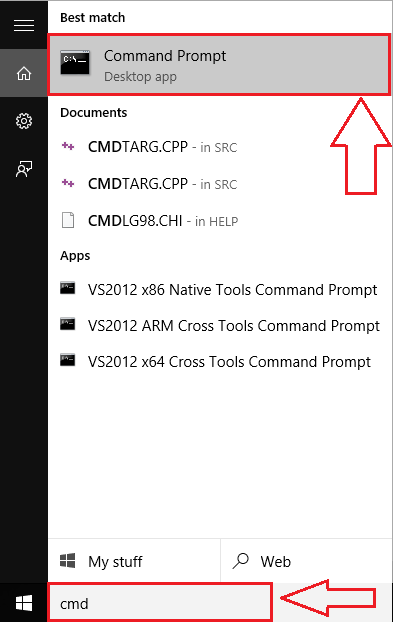
2. SAMM
- Eelmise etapi käivitamine käivitab Käsurida. Nüüd peidetud menüü kuvamiseks paremklõpsake tiitliribal. Leidke Atribuudid ja klõpsake seda, mis on ilmselt viimane variant.
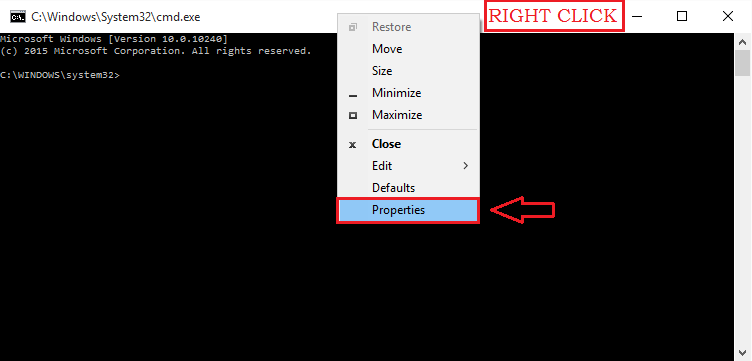
3. SAMM
- Kui Atribuudid avaneb aken, otsige vahekaarti nimega Värvid. Järgmise sammu juurde pääsemiseks klõpsake sellel.
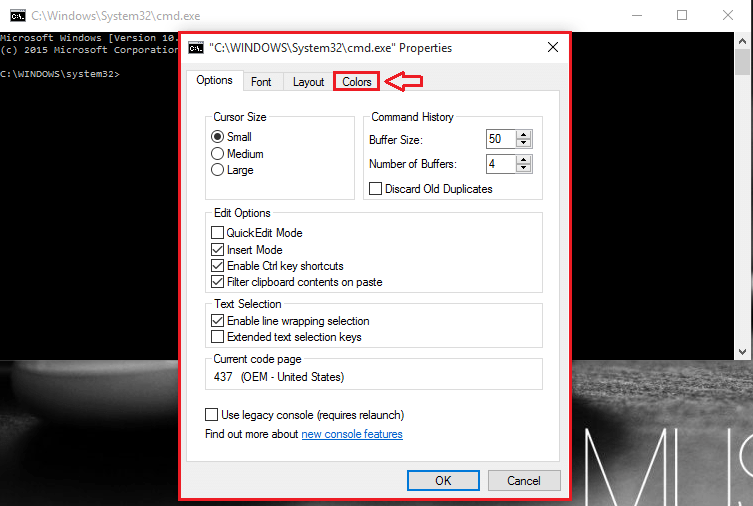
4. SAMM
- Seal näete mitmeid võimalusi oma seadete kohandamiseks Käsurida. Otsige jaotist nimega Läbipaistmatus. Liugur Läbipaistmatus võimaldab teil seada oma Käsurida. Kui te ei soovi oma Käsurida üldse läbipaistvaks seadke läbipaistmatuse liugur väärtusele 100%. Kui soovite, et see oleks täiesti läbipaistev, lohistage see kõige vasakpoolsesse serva. Määrake läbipaistvus vastavalt oma eelistustele. Liugurit lohistades kuvatakse teile reaalajas eelvaade Käsurida Windowsi poolt, mis võib olla üsna kasulik. Kui olete lõpetanud, klõpsake nuppu Okei nuppu.
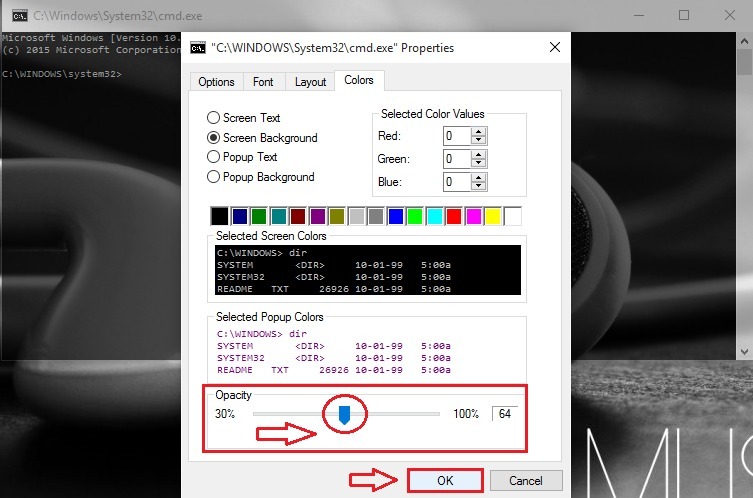
5. SAMM
- Seal sa oled, sinu Käsurida näeb nüüd sama lahe välja kui kõik!
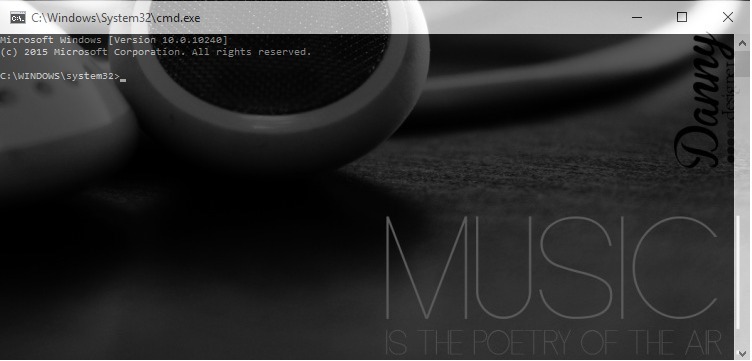
See on kõik. Seda ülilahedat funktsiooni saab rakendada ilma täiendava tarkvarata. Proovige seda trikki täna ise. Loodetavasti oli teil artiklit lugedes tore.


![Parim virtuaalne DJ-tarkvara Windows 10 jaoks [2021 juhend]](/f/f06e7111e33658d00e8581ed49f65b32.jpg?width=300&height=460)